
Usare l'HDD: memorizzare temporaneamente i lavori nell'HDD
È possibile conservare temporaneamente i dati di stampa/copia come un "lavoro" nell'HDD della macchina. È possibile modificare l'impostazione di stampa, modificare i lavori conservati pagina per pagina e stampare i dati come necessario utilizzando il pannello a sfioramento della stampante o Job Centro installato in un computer. È anche possibile creare una cartella specifica per conservare i lavori di stampa.
I dati di stampa possono essere conservati temporaneamente come lavori di stampa solo quando è presente il Controller immagine IC-602.
La combinazione di Job Centro e del Controller immagine IC-602 consente di importare file PS/PDF/TIFF nel Controller immagine IC-602 e di conservarli temporaneamente come lavori di stampa (fare riferimento a Importare un file lavoro.)
I lavori conservati sono conservati nell'HDD anche se la macchina è spenta.
• Esempi introdotti in questa sezione
Utilizzare il pannello a sfioramento della stampante o il driver della stampante per conservare temporaneamente nell'HDD della macchina.
Conservare temporaneamente dalla stampante
Utilizzare il pannello a sfioramento della stampante per conservare temporaneamente i dati di copia come "lavoro di copia".Conservare temporaneamente dal driver della stampante
Utilizzare il driver della stampante per conservare temporaneamente i dati di stampa come "lavoro di stampa".
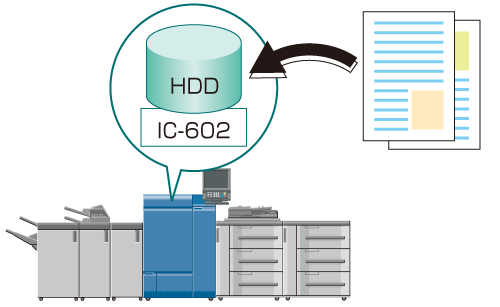
•Ambiente previsto
Sistema operativo | Windows 7 |
Applicazione | Adobe Acrobat X Pro |
Driver della stampante | Driver Plug-in PS |
Controller immagine | Controller immagine IC-602 |
*La schermata di esempio può differire dalla schermata effettiva a seconda dell'ambiente di sistema e la versione/revisione dell'applicazione.
• Sezione correlata
•Precauzioni
È possibile conservare temporaneamente fino a 500 lavori.
Se occorre gestire lavori in cartelle o salvare lavori importanti per molto tempo, salvarli come lavori salvati nell'HDD (fare riferimento a Usare l'HDD: gestire i lavori nelle cartelle.)
Conservare temporaneamente dal corpo principale
Nel pannello a sfioramento della stampante, è possibile conservare temporaneamente i dati di copia scansionati con l'ADF o il vetro di esposizione come "lavoro di copia" nell'HDD del corpo principale.
Premere [COPIA] nel pannello di controllo della stampante.
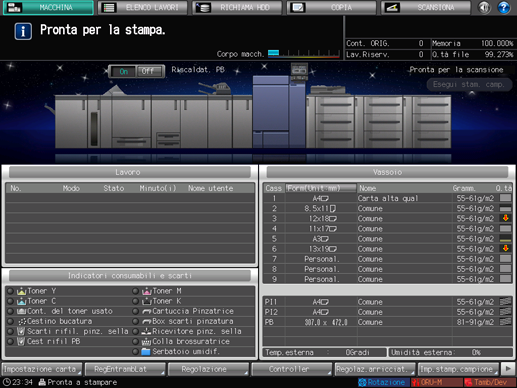
Premere [Impost.conserv.].
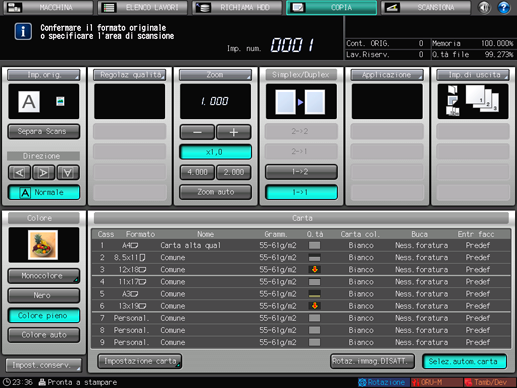
Premere [Conservare] (o [Conservare + stampare]) quindi premere [Nome file].
[Conservare]: i dati di scansione dell'originale sono conservati temporaneamente nell'HDD quando si preme Avvio.
[Conservare + stampare]: l'originale è copiato e i suoi dati di scansione sono conservati temporaneamente nell'HDD quando si preme Avvio.
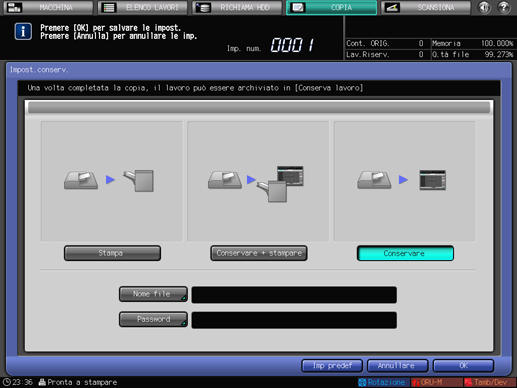
Inserire un nome file (64 caratteri monobyte) e premere [OK].
È possibile saltare l'inserimento di un nome file. Se non si specifica un nome file, un numero di quattro cifre (seriale a partire da 0001) sarà assegnato automaticamente.
Per informazioni dettagliate sull'inserimento, fare riferimento a Immissione di caratteri.
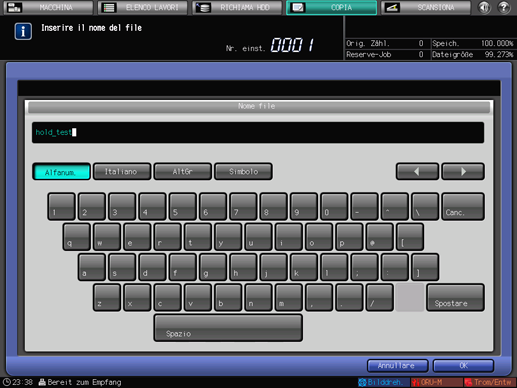
Premere [Password] per impostare una password per i dati conservati.
Se non si imposta una password, andare al punto 7.
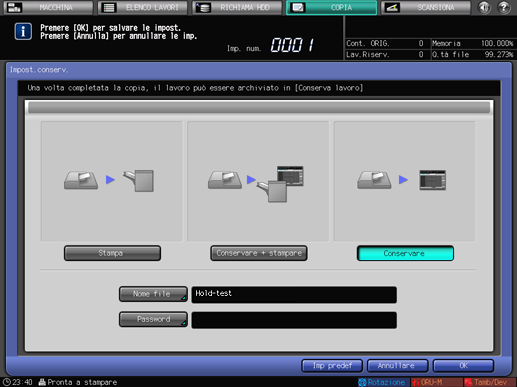
Inserire la password (fino a 8 caratteri alfanumerici monobyte) e premere [OK].
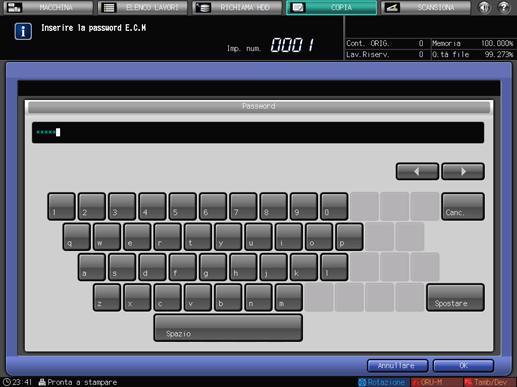
Premere [OK].
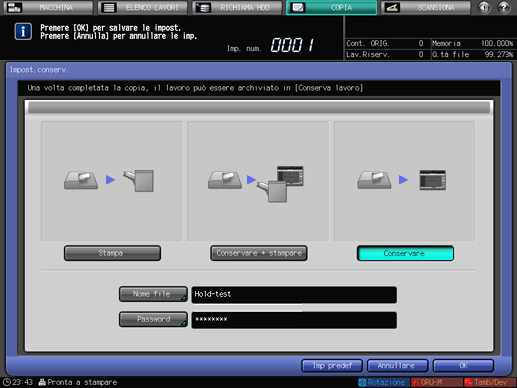
Specificare il vassoio carta nel pannello a sfioramento del corpo principale, impostare l'originale e premere Avvio nel pannello di controllo.
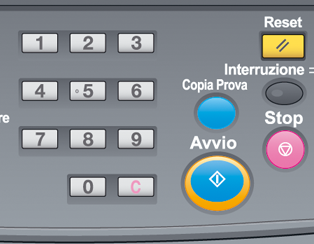
Una copia dell'originale è conservata temporaneamente nell'HDD e visualizzata come lavoro di copia in [ELENCO LAVORI] - [Conserva lavoro] nel pannello a sfioramento della stampante e [Conserva lavoro] di Job Centro.
Conservare temporaneamente dal driver della stampante
È possibile usare il driver della stampante per conservare temporaneamente i dati di stampa come un "lavoro di stampa" nell'HDD della macchina.
Nell'applicazione, aprire i dati da conservare temporaneamente e fare clic su [Stampa] nel menu [File].
La schermata [Stampa] è visualizzata in modo differente a seconda dell'applicazione utilizzata.
Se non è presente alcun menu [File], fare clic sul pulsante [Stampa il file].
Selezionare la stampante da usare per la stampa e fare clic su [Proprietà].
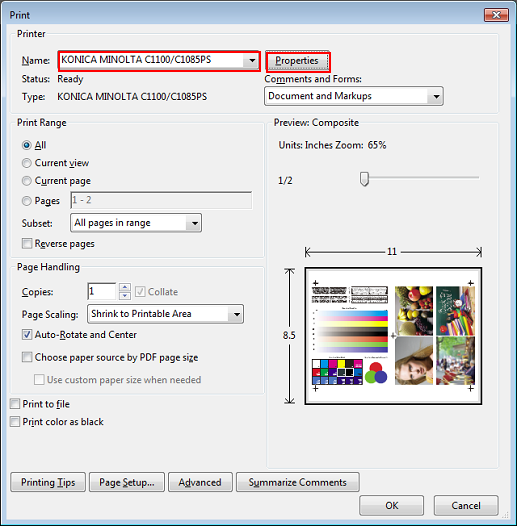
Fare clic sulla scheda [Workflow] e selezionare [Conserva] (o [Stampa/Conserva]) in [Modo di Stampa].
[Conserva]: i dati di stampa sono conservati temporaneamente nell'HDD quando si esegue la stampa.
[Stampa/Conserva]: i dati di stampa sono stampati e conservati temporaneamente nell'HDD quando si esegue la stampa.
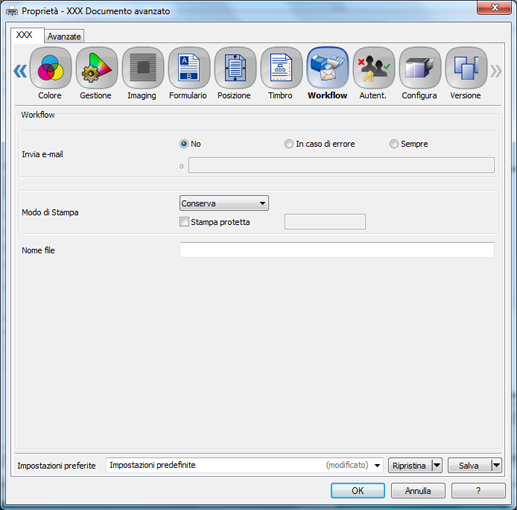
Inserire un nome file nel campo [Nome file] e fare clic su [OK].
È possibile saltare l'inserimento di un nome file. Se non si specifica un nome file, il nome del file da stampare viene assegnato automaticamente.
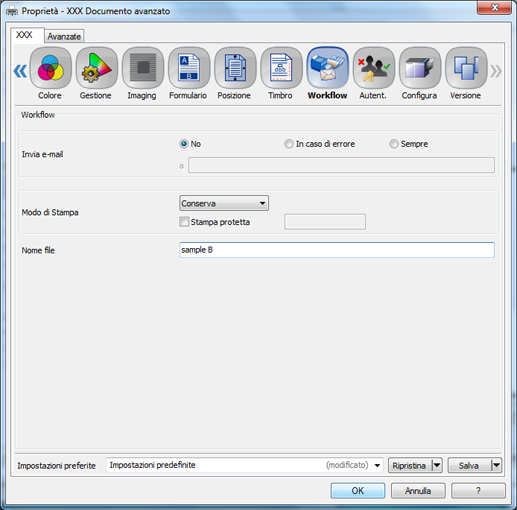
Fare clic su [OK] nella schermata [Stampa].
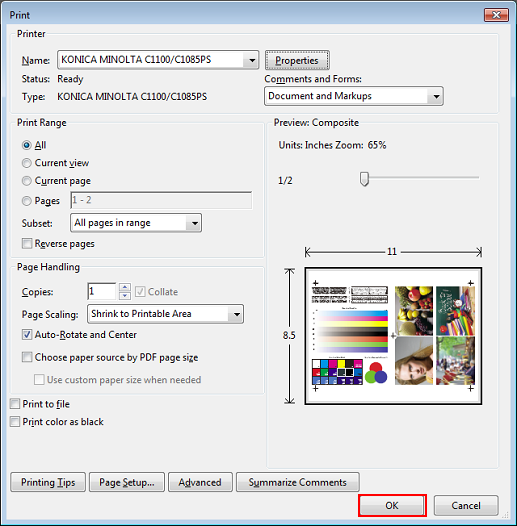
I dati sono conservati temporaneamente nell'HDD e visualizzati come lavoro di stampa in [ELENCO LAVORI] - [Conserva lavoro] nel pannello a sfioramento della stampante e [Conserva lavoro] di Job Centro.
